ダイナミックDNSの設定
DDNS(Dynamic Domain Name Server)を使用すると、DHCPサーバーがPearl NanoのIPアドレスを変更するたびに、Pearl NanoがDDNSにドメイン名登録を更新するように通知します。そうすれば、Pearl NanoのFQDNを心配することなく使い続けることができます。
DDNS機能は、DHCPサーバーがオプション81をサポートしていない場合に役立ちます。カスタムDDNSサーバー、dyndns.org、noip.comに対応しています。
| Label | Description/Options |
|---|---|
| Provider | DDNSプロバイダーがdyndns.com、noip.com、選択したカスタムDDNSサーバーのいずれであるかを選択します。 |
| DDNS server name | カスタムDDNSプロバイダーを使用する場合、DDNS サーバー名を入力する必要があります。dyndns.comかnoip.comを使用する場合、こちらの項目は空白のままにできます。 |
| DDNS server path | カスタムDDNSプロバイダーを使用する場合、DDNS サーバーパスを入力する必要があります。dyndns.comかnoip.comを使用する場合、こちらの項目は空白のままにできます。 |
| Use SSL | DDNS サーバーの通信にSSL(Secure Socket Layer)暗号化を使用するかどうかを選択します。これは初期設定で有効になっています。 |
| Update period | DHCPサーバーが変更したときにDDNSサーバーにPearl Nanoの新しいIPアドレスを更新する頻度を入力します。更新頻度は30〜864000秒の秒単位で入力します(最大10日間)。初期設定は600秒です。 |
| Username | DDNSプロバイダーのユーザー名を入力します 。 |
| Password | DDNSプロバイダーのパスワードを入力します。 |
| Hostname | DDNSサーバーに登録するPearl Nanoに使用するホスト名を入力します。 Pearl Nanoのシリアル番号が初期設定のホスト名です。 |
| External IP detection server name | DDNSプロバイダーが外部IP検出サーバーを使用している場合は、そのサーバーの名前を指定する必要があります。 |
| External IP detection server path | DDNSプロバイダーが外部IP検出サーバーを使用する場合は、そのサーバーのパスを指定する必要があります。 |
| Use SSL for external IP detection | 外部IP検出との通信にSSL暗号化を使用するかどうかを選択します。これは初期設定で有効になっています。 |
DDNSサーバーへの接続状況、DDNSサーバーに報告されたPearl Nanoの最後の外部IPアドレス、IPアドレスが報告された時刻が表示されます。
管理者画面でDDNSを設定する
1.admin 権限で管理者画面にログインする。参照:管理者画面へ接続する
2.Configuration メニューの Network をクリックし、設定画面を開く。
3.Dynamic DNSの下にある Enabled にチェックを入れ、Providerのドロップダウンから Custom, dyndns.com, noip.comのいずれかを選択する。
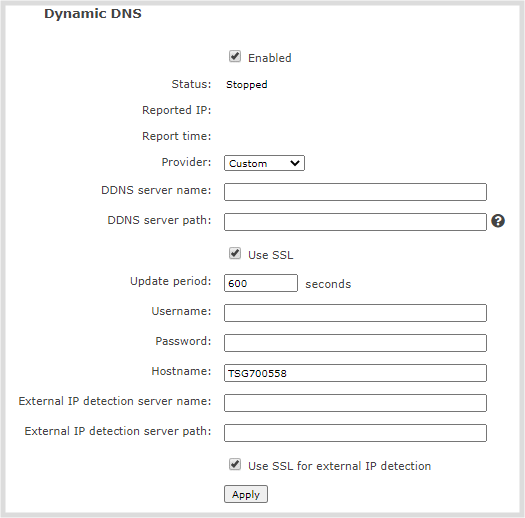
4.Custom を選んだ場合は、DDNS server name と DDNS server path を入力する。dyndns.comか noip.com を選んだ場合は、こちらの項目は空白のままにできます。
5.DDNS サーバーの Username と Password を入力する。
6.Hostname 欄にPearl Nanoのホスト名を入力します(例:mypearl)。初期設定のホスト名は、Pearl Nanoのシリアル番号です。
7.DDNSプロバイダーが外部IP検出サーバーを使用する場合は、External IP detection server name a と External IP detection server path を入力する。
8.外部IP検出サーバーでSSL暗号化を使用する場合 User SSL for external IP detection にチェックを入れる。
9.(オプションとして)Update period を秒単位で変更する。
10.Apply をクリックする。
11.プロンプトが現れたら再起動する。
12.再起動が完了したら、admin として管理者画面に再度ログインし、すべての変更が適用されたことを確認する。